

推荐资讯
人气排行
- 05-23 1如何下载高清卫星影像
- 05-28 2水经注CAD智能影像加载插件使用教程
- 11-08 3百度网盘可免费下载全国34省高清卫星影像啦!
- 11-01 4如何打开DAT与IDX文件
- 07-11 5水经注万能地图下载器功能简介
- 06-01 6如何下载10米精度的地球高程数据
- 02-13 7全国乡镇与街区行政边界下载
- 03-02 8省市县行政区划边界下载
- 05-24 9如何下载矢量格式的CAD等高线
- 06-28 10《水经注全球离线地图2.0》发布

手里的矢量图需要和影像进行叠加查看效果,一般国内的矢量数据一般是80、54或者2000坐标系,这时候就需要对下载的影像进行一下坐标转换才可以同矢量地图叠加上。这里以CAD为例,讲解一下如何将万能地图下载器下载的卫星地图同80坐标的矢量进行套合。
工具/原料
水经注万能地图下载器 AutoCAD 2010
方法/步骤
1.打开万能地图下载器,把鼠标放在左上角的图标上,在出现的下拉列表中选择“地图”(图1)。
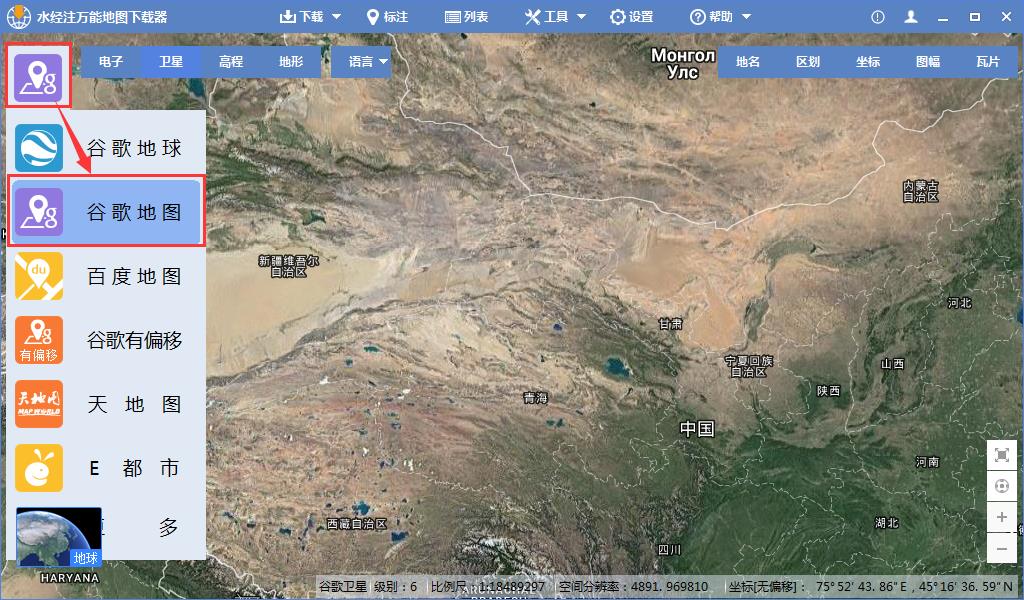
图1
2.点击“下载”→“框选下载”将需要下载的地方框选上(图2)。
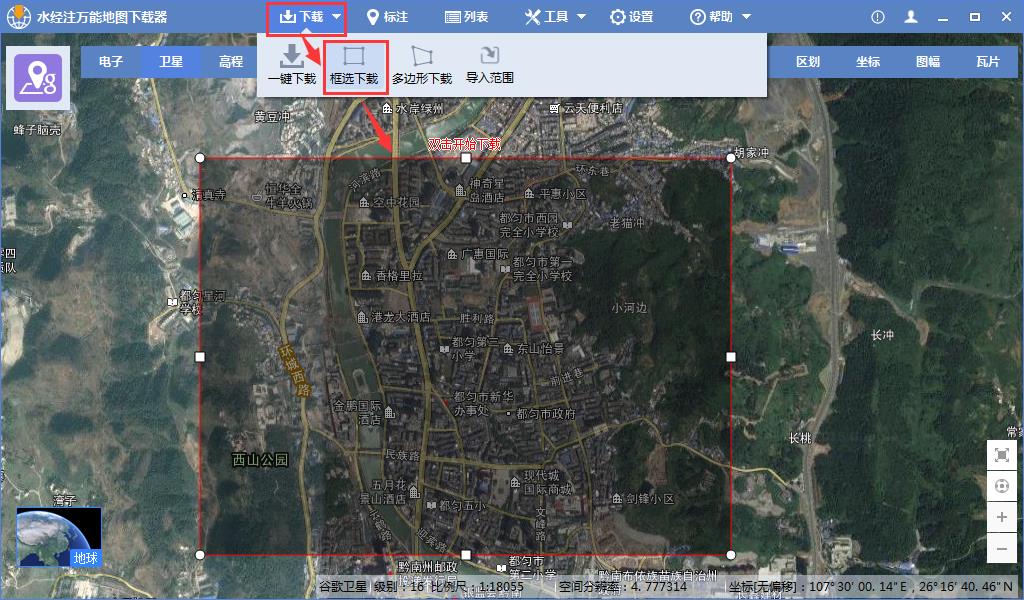
图2
3.双击,在弹出的对话框中选择“高级模式”,设置好任务名称和勾选上下载级别(图2),点击“确认”开始下载。
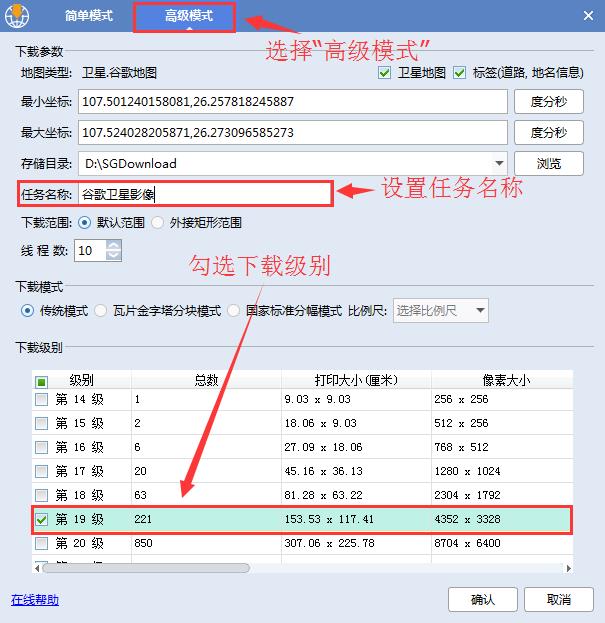
图3
4.点击“列表”→“高级任务”可以看到下载任务,把鼠标放在上面可以看到“导出拼接图片”按钮(图4),点击。
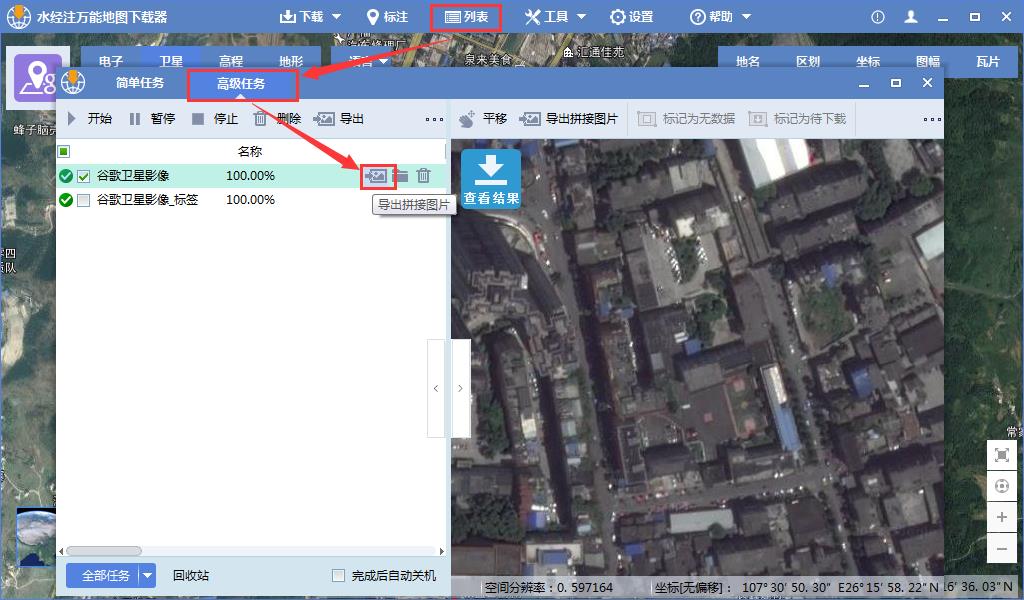
图4
5.在弹出的对话框中“坐标系”一栏中选择“投影坐标:Xian 1980 GK”(图5),再点击“参数”弹出“坐标参数设置”对话框(图6),在这里面输入七参数。
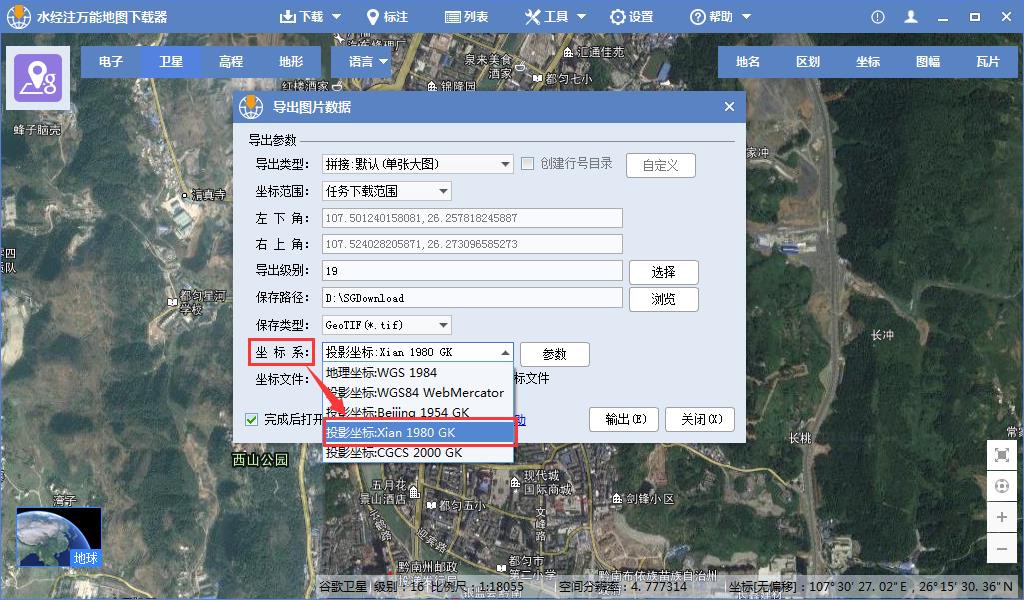
图5
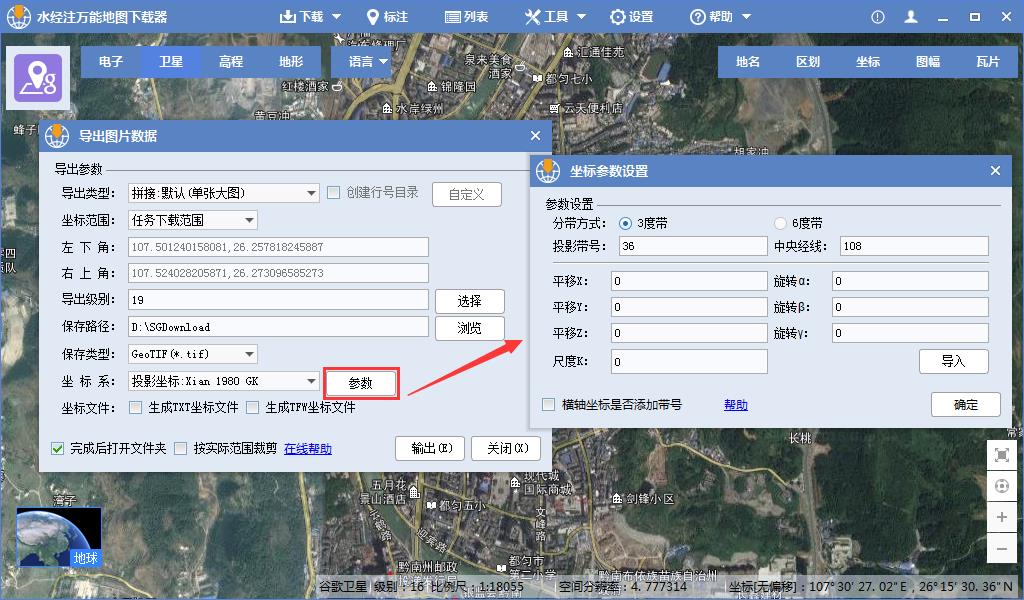
图6
6.可以点击“导入”将需要的参数导入进来(图7),如果矢量数据横轴有带号,则需要勾选上“横轴坐标是否添加带号”(图8),否则会导致影像和矢量数据无法叠加,完成后点击 “确定”回到“导出图片数据”界面,勾选上“生成TXT坐标文件”(图9),再点击“输出”即可将下载的影像导出成西安80坐标系的影像。
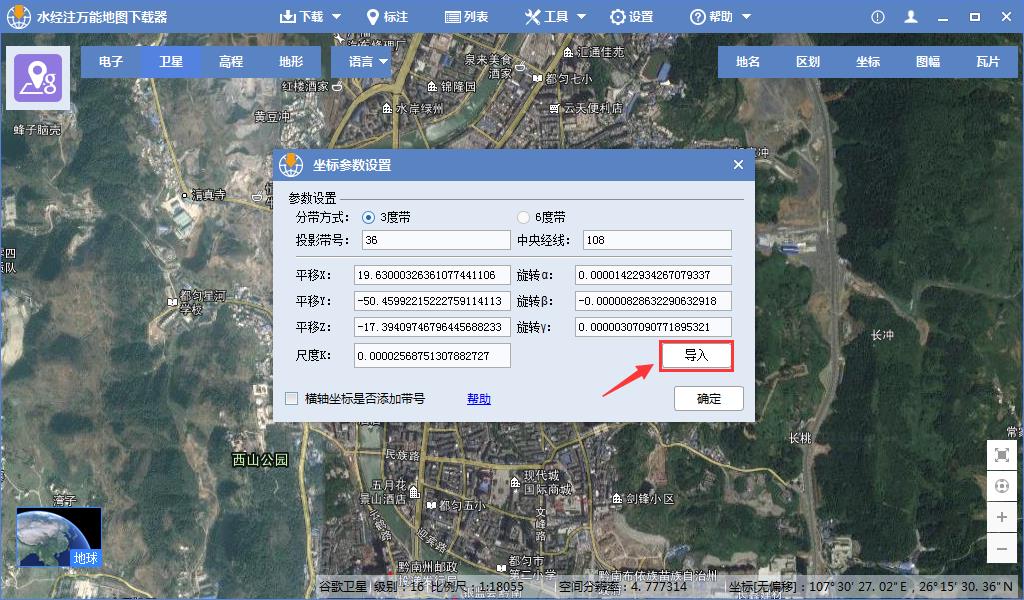
图7
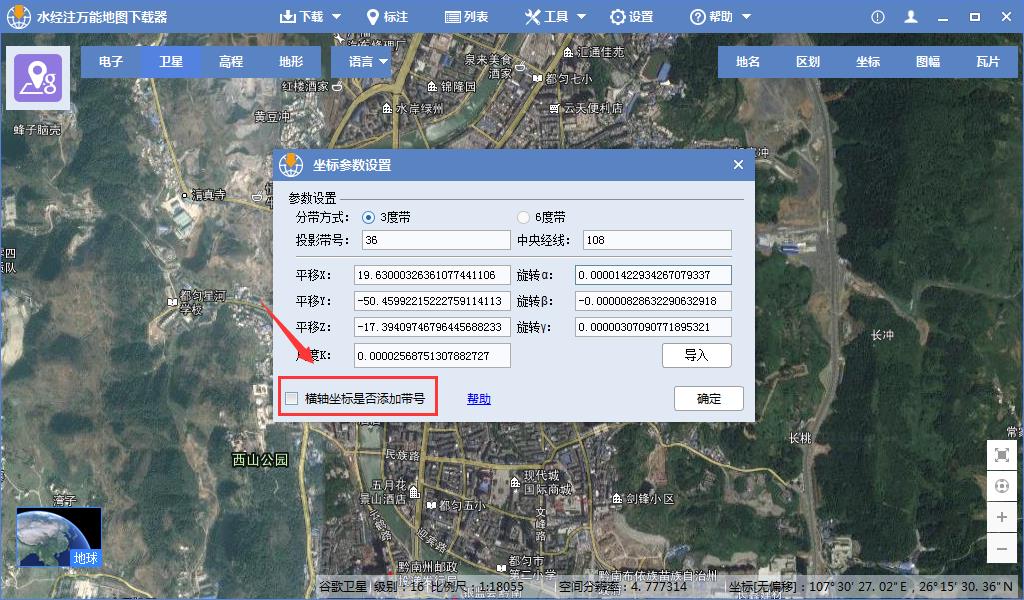
图8
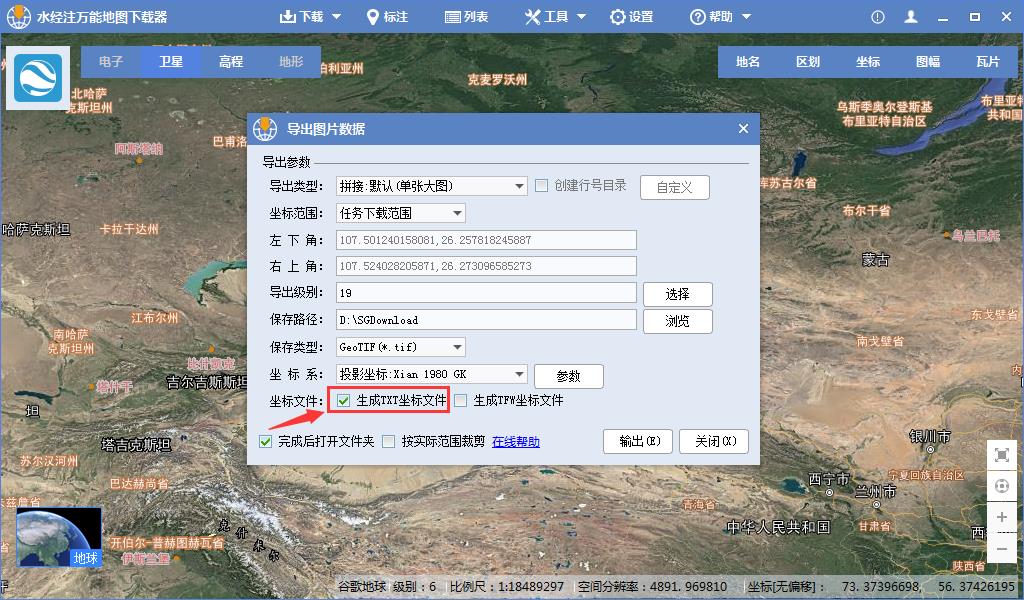
图9
7.导出完成后打开生成txt坐标文件,可以看到里面图片四个顶点的80坐标(图10),打开CAD,输入“PL”命令,将txt文件内的四个顶点的80坐标复制下来画一个框(图11)。
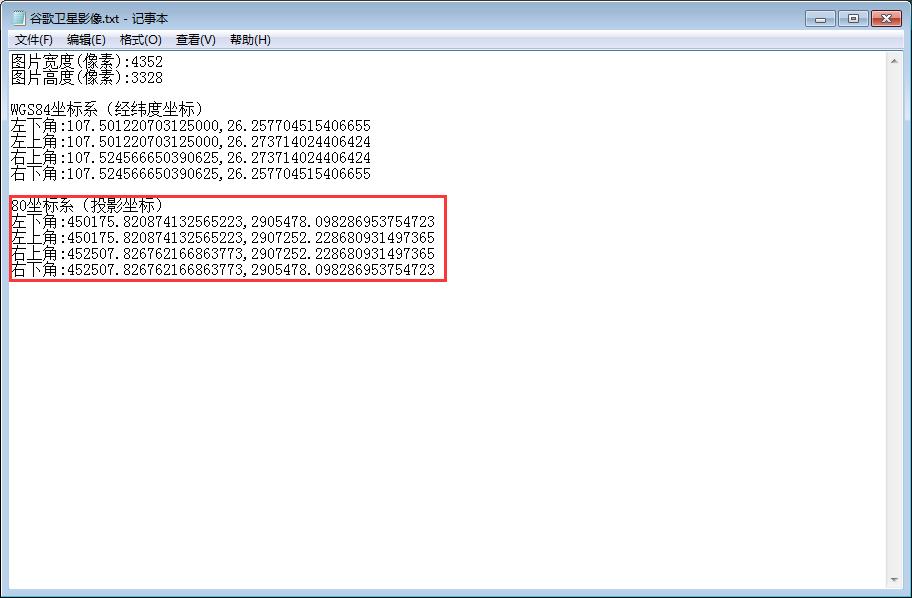
图10
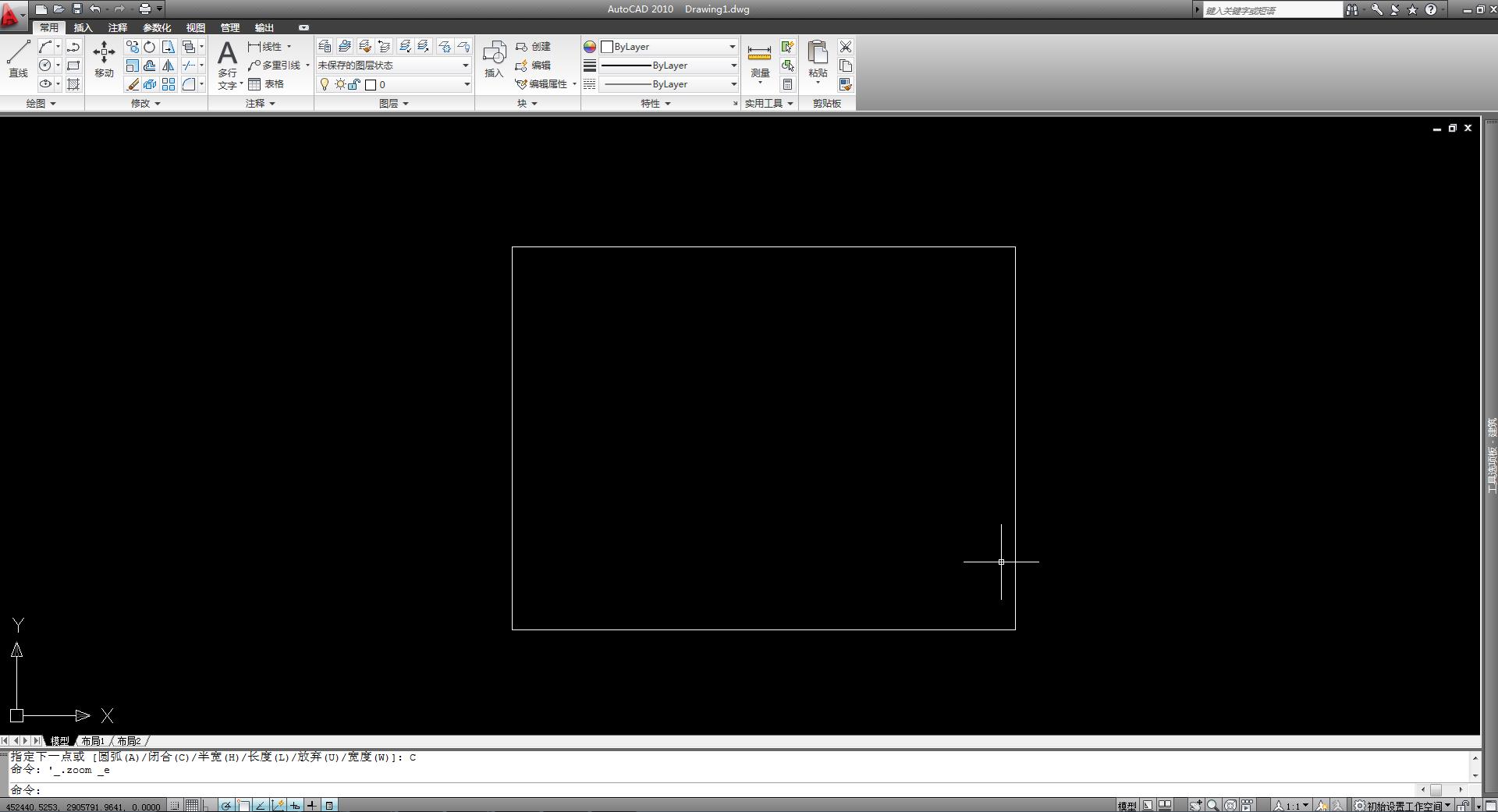
图11
8. 点击“插入”→“附着”,在弹出的“选择参照文件”中选择上导出影像(图12),然后下一步默认,将图片插入到框内,和框的范围一样(图13)。
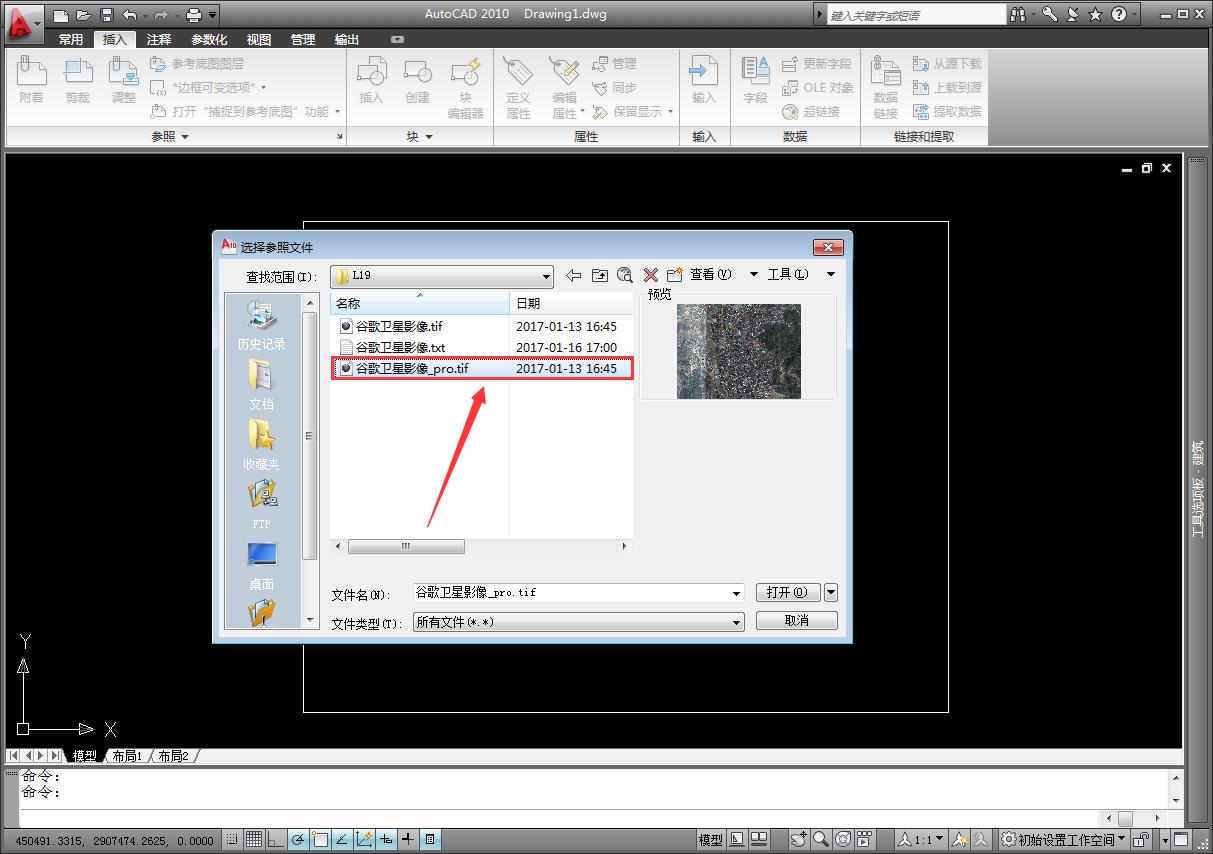
图12
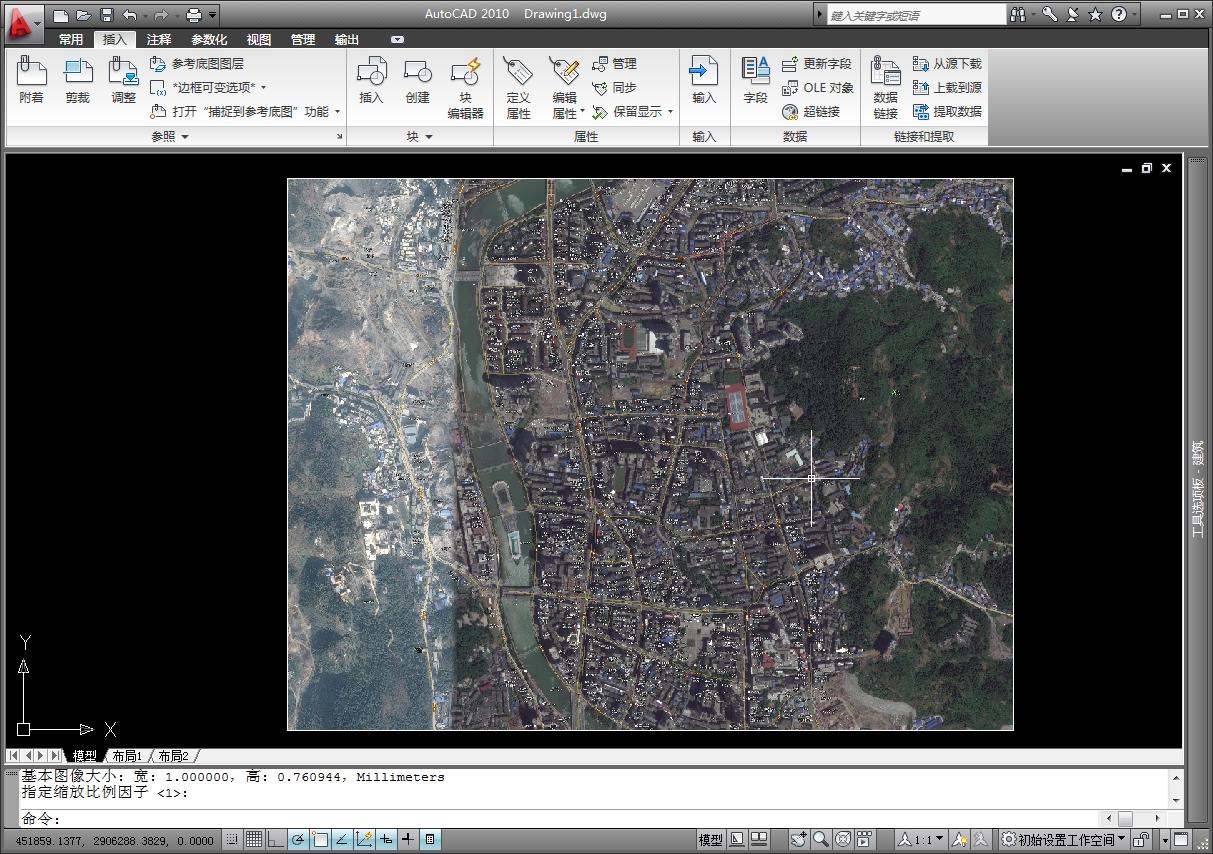
图13
9.打开80坐标的数据,全选→复制,切换到影像的界面,右键→“粘贴到原坐标”就可以看到矢量数据和影像套合的效果(图14)。
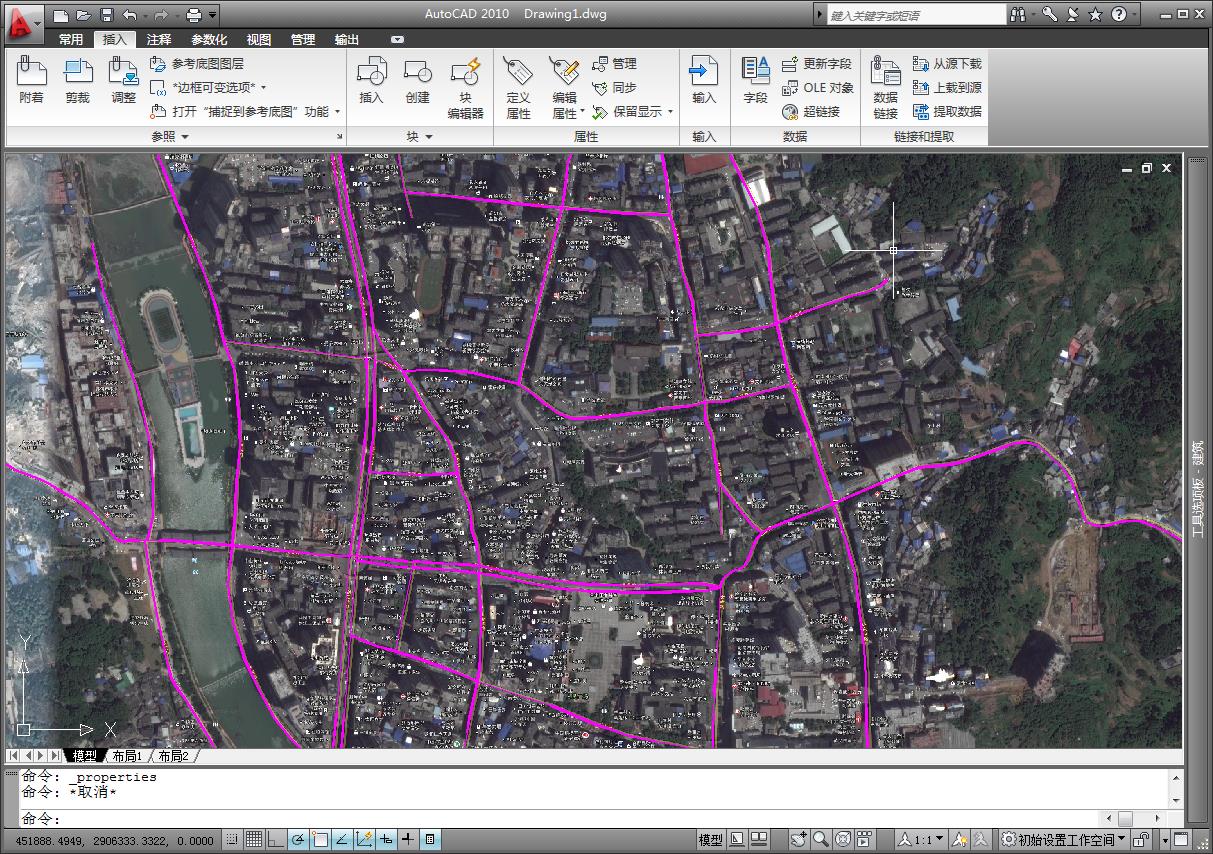
图14
推荐阅读:
【Cesium】在开源地球 Cesium 离线加载影像和高程!
【ArcMap】在ArcMap中离线加载海量卫星影像的方法!
【GoogleMap API for JS】最新版GoogleMap API 离线源码下载技术!
长按关注水经注,我们与你更近一步

地图下载|地图发布|系统部署|定制研发
请拔打24小时热线:400-028-0050
相关资讯
我们的优势
产品易用
数据丰富
服务专业
响应及时
值得信赖

让 GIS 更简单高效,让地图更丰富及时!



水经微图APP 5.3.0 | 更新时间 2024年5月30日 | 功能介绍 | 开发者:成都水经注信息科技有限公司
免责条款 | 用户权限 | 隐私权限 | 联系我们 | 关于我们 | 网站地图
Copyright@2013-2025 蜀ICP备11027564号-4








